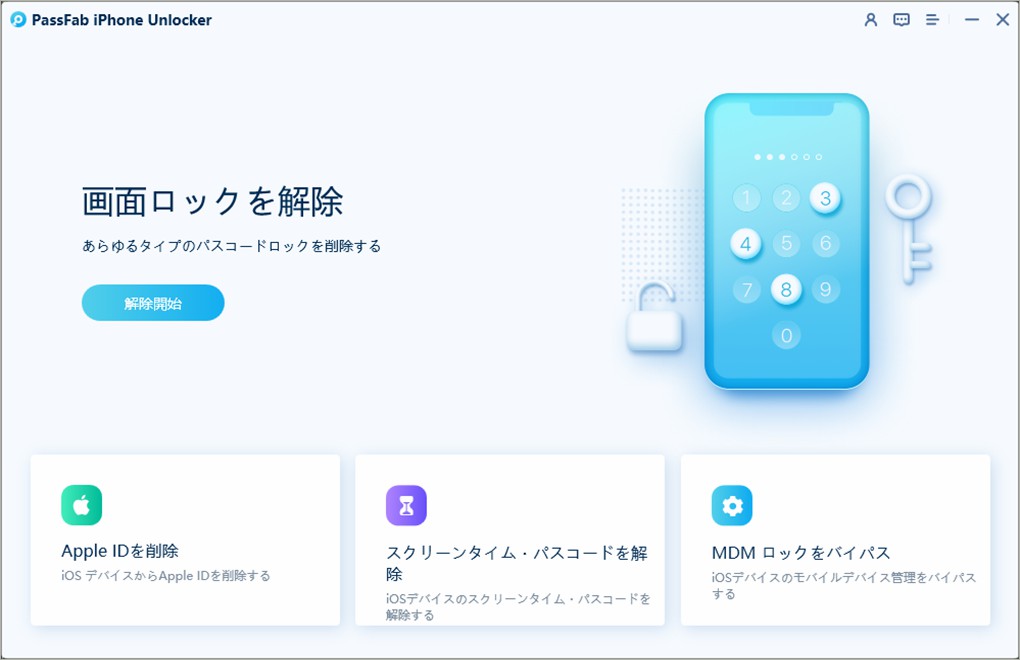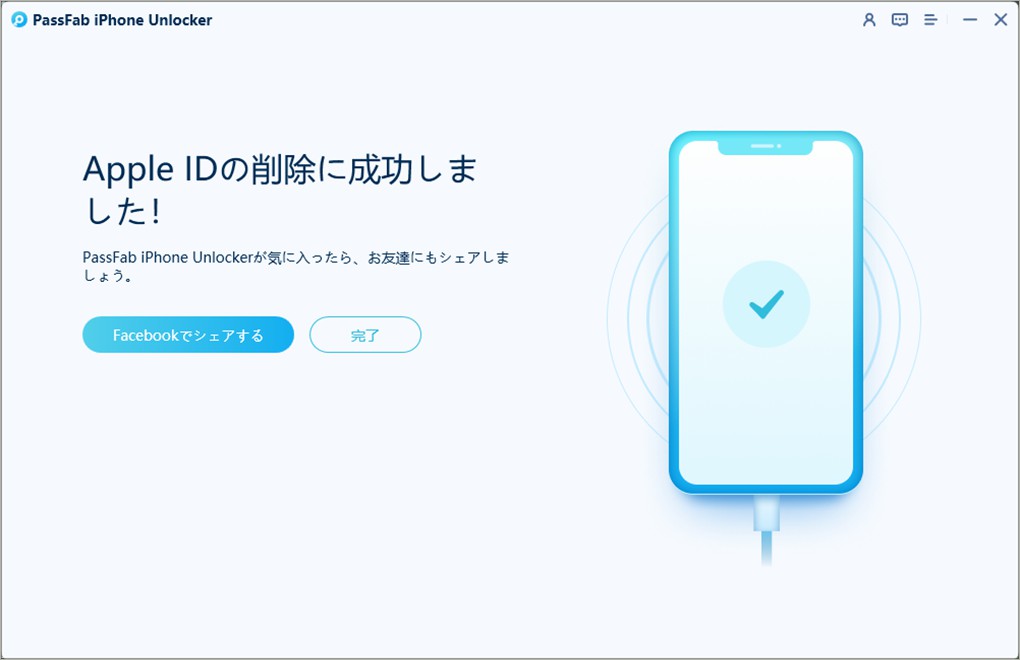iPhoneに「Apple ID設定をアップデート」と表示されませんか?多数の新機能が追加されたiOS 15のアップデートではユーザー満足度が向上しましたが、同時に「Apple ID設定をアップデート」のエラーが発生しています。
Appleサーバーに接続できない、バックグラウンドが混雑している、キャッシュからトークンを取得しているなど複数の原因が挙げられるでしょう。今回は、Apple ID設定をアップデートできない場合の対処法をご紹介します。
Apple IDの設定をアップデートできない時の解決策
Apple ID設定をアップデートのエラーとはiPhoneに「Apple ID設定をアップデート」と表示されたので、更新しようとするけれどもサインインできない、画面が進まないなどの状態になることです。それでは、iPhoneでApple ID設定のアップデートができない場合の解決策を見ていきましょう。
方法 1: Appleのシステム状況を確認
メンテナンスや障害の発生などAppleのシステム状況はホームページから確認できます。Appleのサーバーに問題が発生している場合は解決されるのを待ってから再度Apple ID設定をアップデートしてみましょう。
方法 2: 設定アプリを強制終了
設定アプリを強制終了させることでApple ID設定をアップデートのメッセージを一時的に消せます。ホーム画面を下から上にスワイプして設定アプリを選択、上にスワイプして強制終了させます。
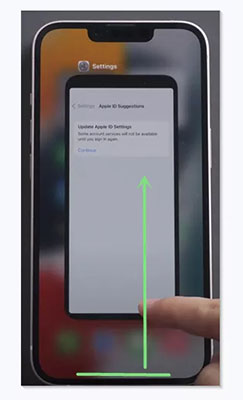
方法 3: iOSのアップデートを確認
アップデートできるiOSがあるか確認してみましょう。現在使用しているiOSをインストールした際に発生した不具合が原因でApple ID設定をアップデートができないエラーが起きているケースがあります。
-
「設定」から「一般」を開き「ソフトウェア・アップデート」をタップします。

-
新しいiOSバージョンが表示されていれば「ダウンロードとインストール」をタップしてアップデートします。
方法 4: iPhone本体を再起動
Apple ID設定をアップデートしようとしたけれども、読み込み状態のまま進まない場合はデバイスを再起動すると改善されることがあります。再起動方法は機種によって異なります。
iPhone X、11、12、13
- 音量ボタンの片方とサイドボタンを長押しし電源オフスライダを表示します。
- 電源オフスライダをドラッグして電源を切ります。
- サイドボタンを長押しして電源を入れます。
iPhone SE (第 2 または第 3 世代)、8、7、6
- サイドボタンを長押しすると電源オフのスライダが表示されます。
- 電源オフスライダをドラッグして電源を切ります。
- サイドボタンを長押しして電源を入れます。
方法 5: サインアウトしてからサインイン
Apple IDからサインアウトして、再度サインインしてみます。事前にApple IDのサインインに必要なApple IDとパスワードを確認してから行いましょう。
-
「設定」から「ユーザー名」をタップします。

-
「サインアウト」を選択してサインアウトを完了させます。

-
「設定」から「iPhoneにサインイン」をタップ、Apple IDとパスワードを入力します。

方法 6: Apple IDのパスワードを更新
-
「設定」から「ユーザー名」をタップし「パスワードとセキュリティ」を選択します。

-
「パスワードを変更」をタップします。

-
現在のパスワードと新しいパスワードを入力して「変更」を押します。
追加情報:Apple IDパスワードを忘れた時の対処法-PassFab iPhone Unlocker
Apple IDパスワードを忘れてiPhoneにサインインできない場合はパスワードなしでiPhoneロックを解除できるPassFab iPhone Unlockerを使用してはいかがでしょうか。PassFab iPhone UnlockerはiPhoneのロック解除に特化した専門ツールで、パスワードなしで画面ロック、Apple ID、スクリーンタイムのパスコードの解除、さらにMDMロックもバイパス可能です。それではApple IDパスワードを使わずにiPhoneロックを解除する方法を見ていきましょう。
-
パソコンでPassFab iPhone Unlockerを起動して「Apple IDを削除」を選択します。

-
iPhoneをUSBケーブルでパソコンに接続すると、デバイスに「このコンピューターを信頼しますか?」と表示されるので「信頼」を選びます。
-
「削除開始」をクリックします。

-
「iPhoneを探す」の設定状況により操作が変わります。「iPhoneを探す」がオフの場合、デバイスのデータを保持したままApple IDの削除が始まります。「iPhoneを探す」がオンの場合、画面に表示される指示に従い操作してください。
Apple IDの削除が完了します。

まとめ
iOS15に更新したユーザーの多くが「Apple ID設定をアップデート」のエラーに遭遇しています。Apple ID設定をアップデートできない原因は複数あるため、様々な対処法を試して効果的な方法を探すしかありません。Apple IDパスワード忘れた時はPassFab Apple ID削除ツールが最適な対処法でしょう。パスワードなしでデバイスの画面ロックを解除するツールであり、さらにApple IDとスクリーンタイムのパスコードの削除、MDMロックをバイパスする機能を有しています。